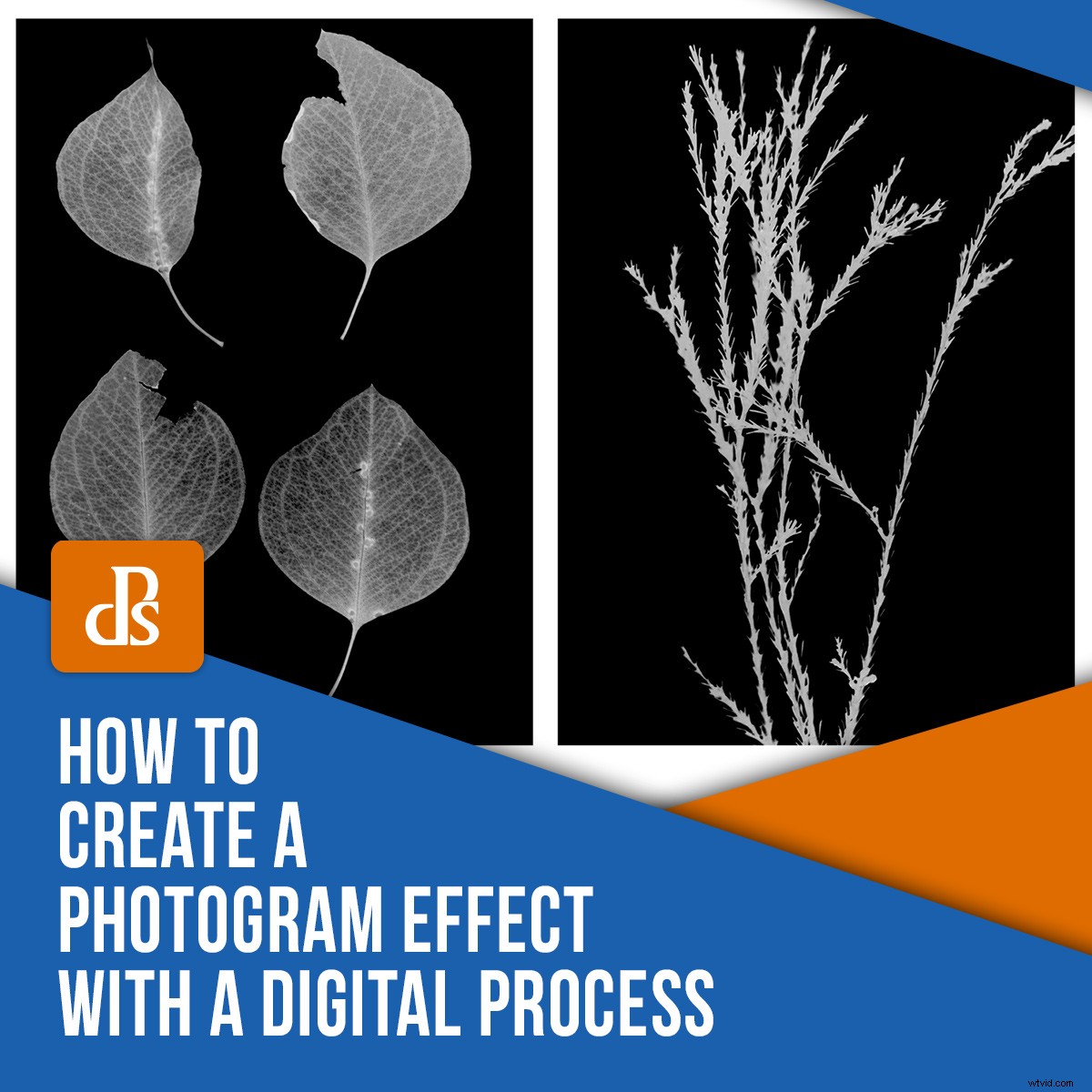
L'un des premiers procédés photographiques que j'ai appris a été de réaliser un photogramme. Depuis lors, je me suis souvent demandé si un processus numérique pouvait imiter adéquatement l'apparence de l'esthétique du photogramme fini. La différence entre les processus originaux et numériques signifie que les résultats de toute technique numérique ne peuvent pas vraiment être appelés un photogramme en tant que tel (je l'appellerai un effet photogramme ). Néanmoins, il existe des processus numériques qui rappellent l'apparition du photogramme.
Dans cet article, je vais vous expliquer ma méthode pour créer un effet photogramme avec un appareil photo numérique, un ordinateur portable/tablette, un peu de Photoshopping et une poignée d'objets.
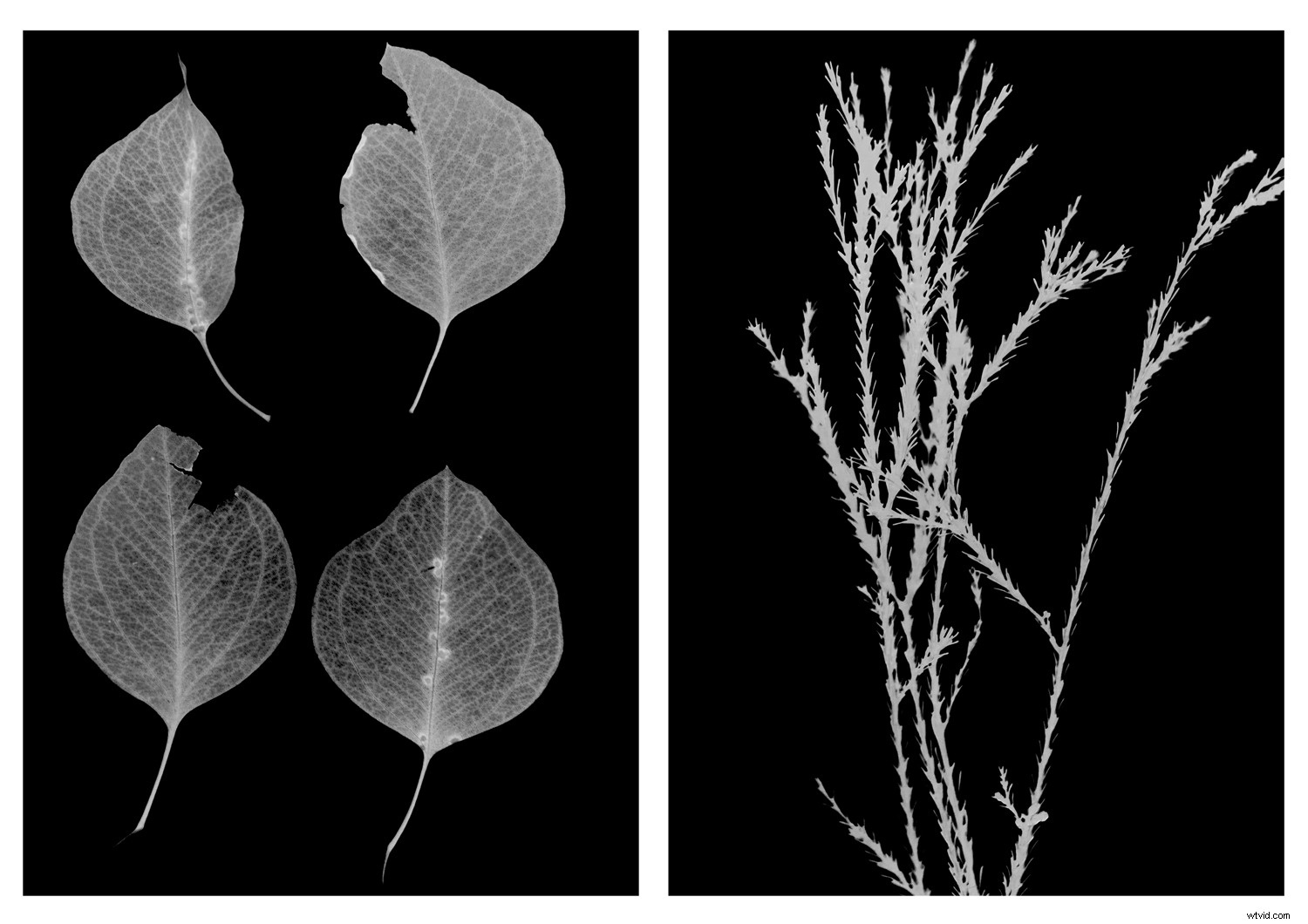
Qu'est-ce qu'un photogramme ?
Un photogramme est une image photographique réalisée sans l'utilisation d'un appareil photo. Le processus de photogramme implique généralement de placer des objets directement sur un support photosensible comme du papier photo et d'exposer l'arrangement à la lumière. Le résultat est un rendu négatif des objets, créant des études délicates de l'interaction entre la lumière et divers degrés de transparence.
La technique du photogramme a été utilisée de manière célèbre par Man Ray dans ses explorations de rayographies. D'autres artistes comme László Moholy-Nagy, Pablo Picasso et Imogen Cunningham ont également expérimenté le format distinctif du photogramme.
Comment créer un effet photogramme numérique
Pour créer votre effet photogramme, vous aurez besoin de quelques éléments.
Vous aurez besoin d'un :
- pièce sombre (plutôt)
- tablette ou ordinateur portable
- appareil photo numérique
- morceau de papier blanc (A4 environ)
- sélection d'objets de différentes transparences
- trépied (facultatif)
Configuration
Créer un effet photogramme demande un peu de préparation. Sur l'ordinateur portable ou la tablette, ouvrez une image blanche et affichez-la en plein écran. Vous pouvez créer une image blanche unie en enregistrant une toile blanche non modifiée à partir de Photoshop ou Paint, etc. et en l'affichant en plein écran dans une visionneuse de photos. Pour plus d'impact, augmentez également la luminosité de l'écran de votre ordinateur portable ou de votre tablette.
Une fois que votre ordinateur portable ou votre tablette affiche un fond blanc uni, positionnez l'écran de sorte qu'il repose à plat et face vers le haut sur une surface plane. Placez la feuille de papier blanc sur l'écran.
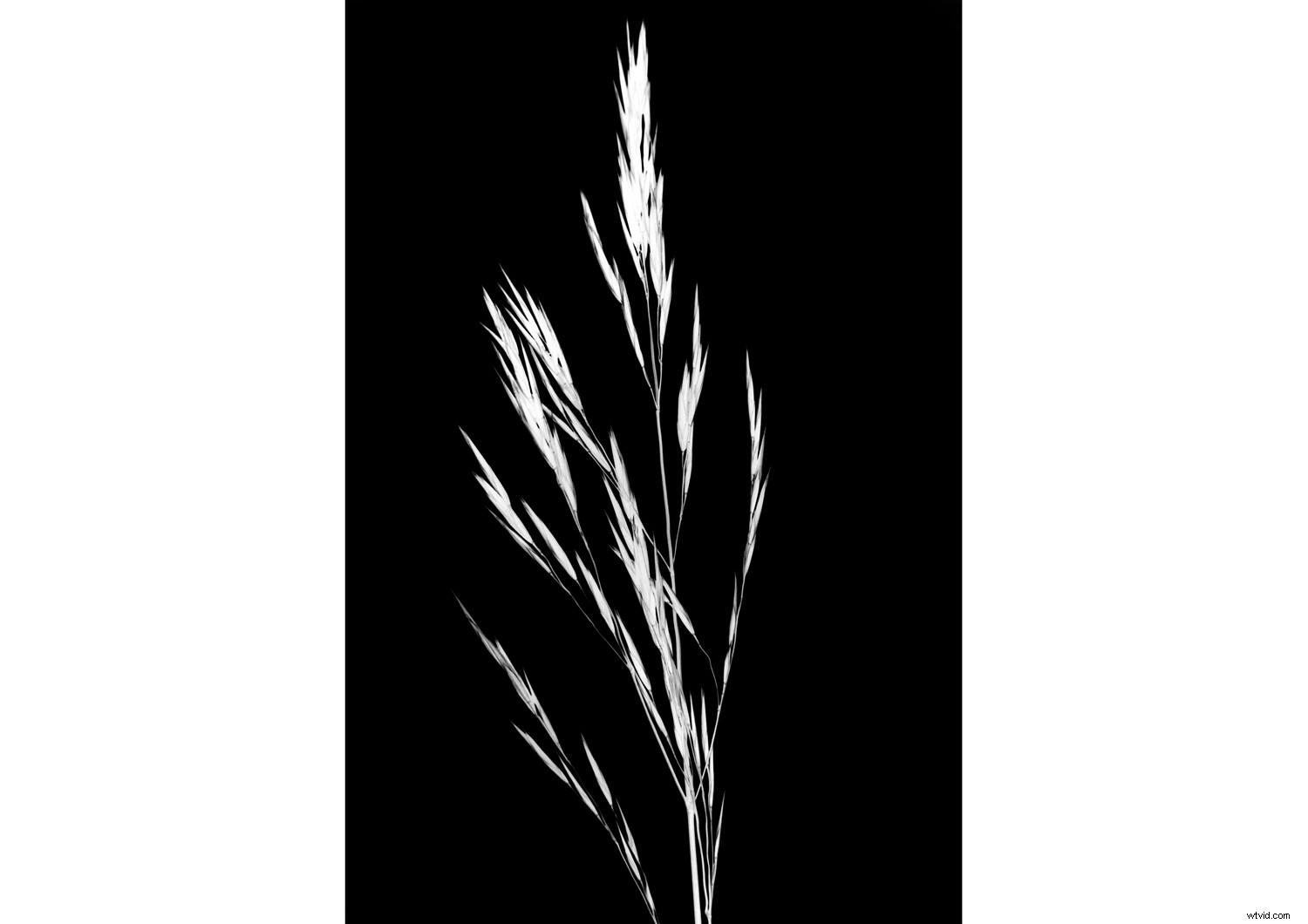
Positionner un objet ou une sélection d'objets sur le papier. Vous pouvez les disposer aussi proprement ou aussi aléatoirement que vous le souhaitez - il n'y a pas de règle absolue !
Une fois que vous avez disposé vos objets, éteignez les lumières, fermez les rideaux, faites ce que vous pouvez pour assombrir votre environnement. Vous n'avez pas besoin d'une obscurité complète pour créer un effet de photogramme, mais travailler dans des conditions plus sombres rend l'effet un peu plus prononcé.
Prendre la photo
Ensuite, il est temps de commencer à prendre des photos. Si vous souhaitez utiliser un trépied, installez-vous de manière à ce que l'appareil photo soit positionné directement au-dessus de l'ordinateur portable ou de la tablette.
En termes de réglages de l'appareil photo, j'ai réglé mon appareil photo sur manuel à f/4 à environ 1/80e de seconde. Pour ce projet, j'ai mis mon ISO à 1600 et j'ai aussi ajusté la compensation d'exposition à +2. Ces paramètres peuvent différer selon votre configuration. Pour imiter l'effet photogramme, vous voulez des détails dans les zones transparentes d'un objet et des ombres considérables dans les zones opaques. Il peut être difficile d'obtenir le bon équilibre du premier coup, alors n'ayez pas peur d'expérimenter avec les paramètres de votre appareil photo.
Si vous tenez la caméra à la main, orientez votre appareil photo de manière à ce qu'il corresponde aux dimensions de l'écran de l'ordinateur portable ou de la tablette. Réglez votre mise au point et prenez une photo (ne vous inquiétez pas si certaines zones sont floues, cela peut ajouter à l'effet).
La partie intrigante de ce processus est que les résultats peuvent ne pas vous saisir immédiatement. Le papier peut sembler taché, les ombres en bloc, les bords de l'écran de l'ordinateur/de la tablette peuvent être visibles, etc... mais n'abandonnez pas ! Visez simplement à capturer les détails dans les zones transparentes. C'est en post-production que l'effet photogramme prend vraiment vie.

Post-production
Une fois que vous avez pris une série d'images, il est temps de les Photoshoper. Tout d'abord, ouvrez une image et cliquez sur le calque de réglage de l'exposition. Réglez l'exposition de manière à ce que l'arrière-plan de l'image soit entièrement blanc. Cela éclairera également votre sujet. Vous pouvez également faire quelques recadrages pour éliminer les restes de l'écran de l'ordinateur portable/de la tablette, etc.
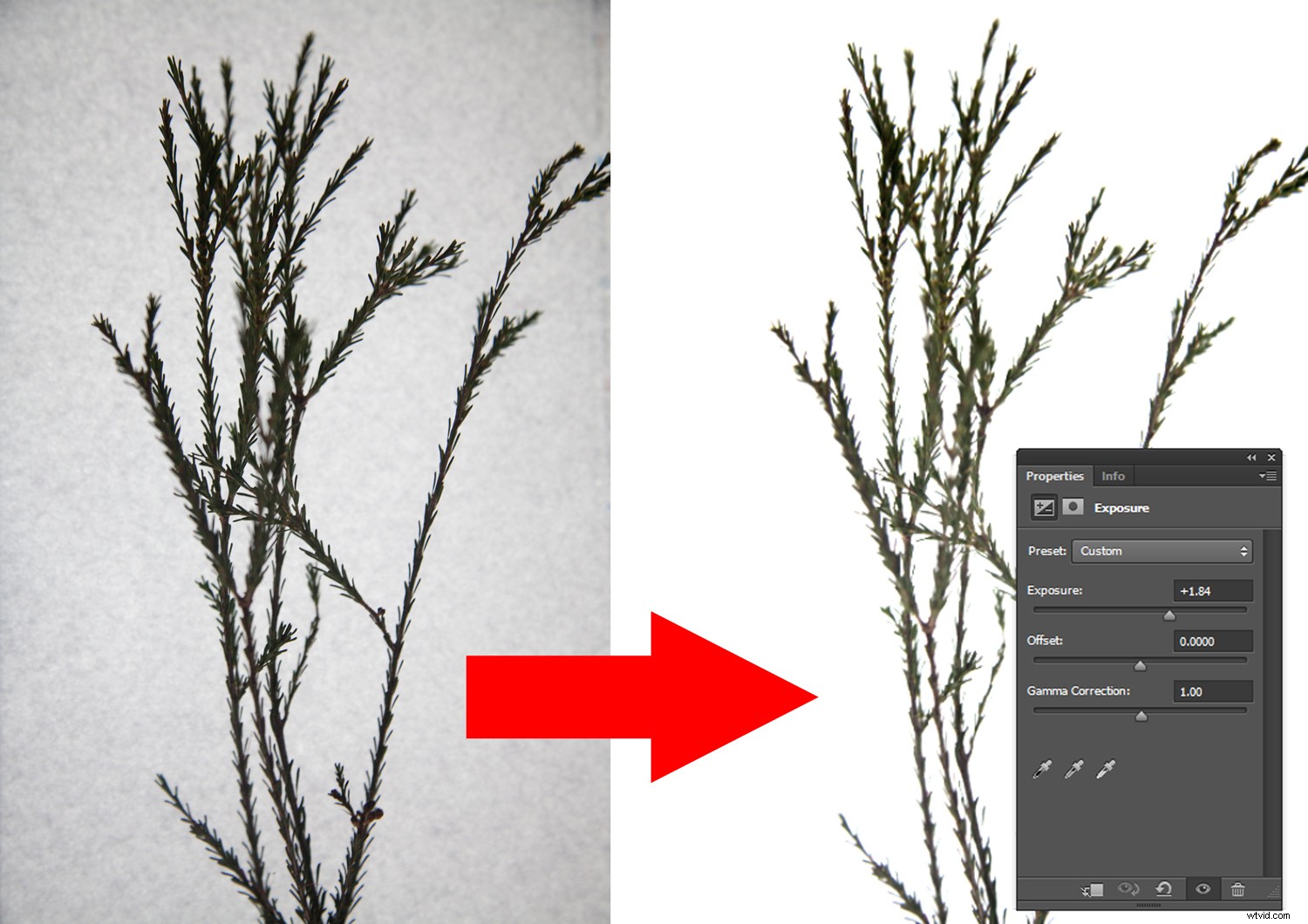
Ensuite, cliquez sur le calque de réglage Inverser pour inverser votre image. Ensuite, sélectionnez le calque de réglage noir et blanc. Le résultat ressemblera à ceci…
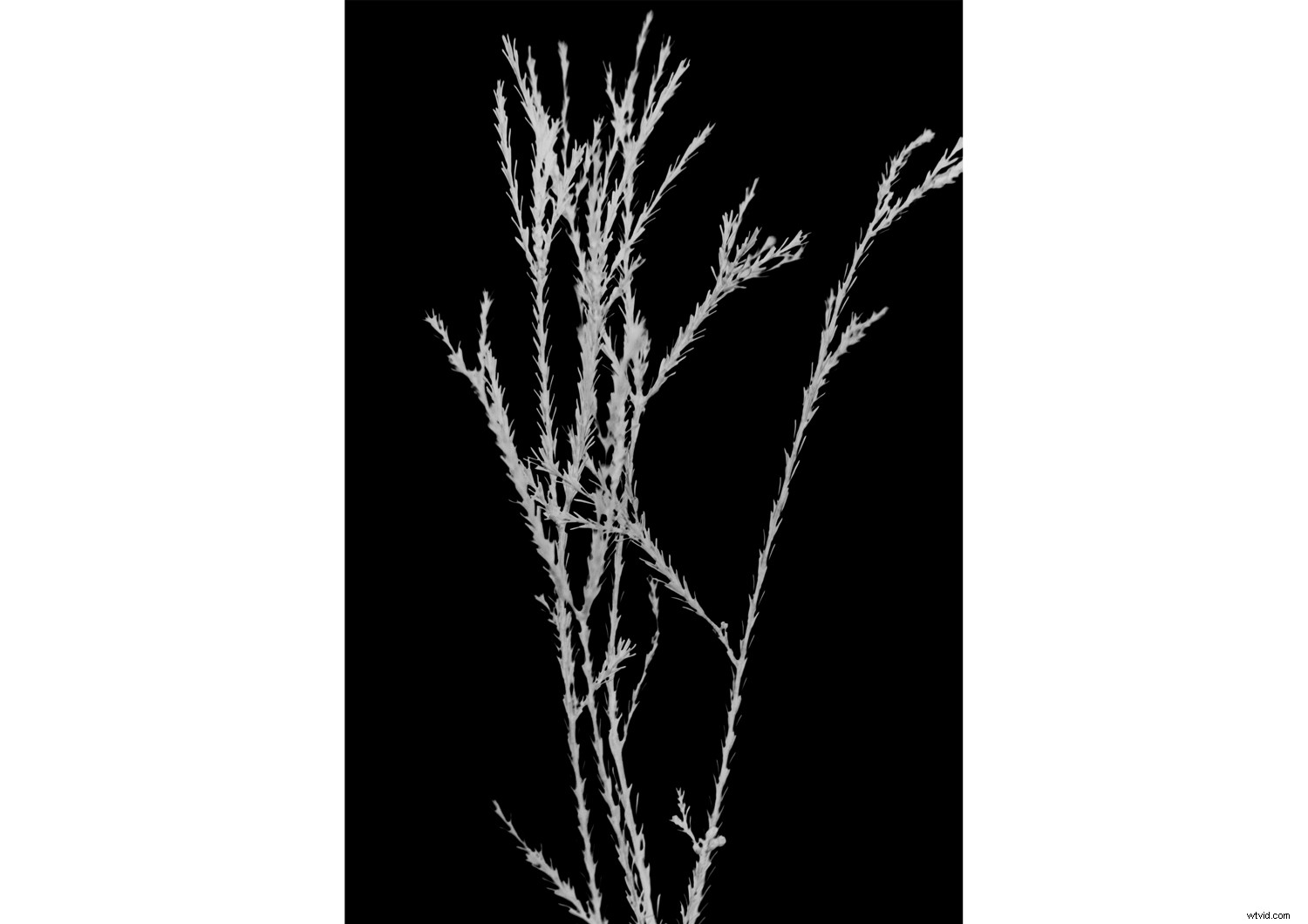
Vous pouvez expérimenter davantage avec votre image en ajustant les paramètres et/ou les préréglages du calque de réglage noir et blanc, ou en expérimentant avec un calque de réglage des courbes pour augmenter ou diminuer le contraste.
Voici quelques exemples supplémentaires que j'ai créés en collectant des plantes dans la région, en les photographiant sur l'écran de mon ordinateur portable et en les traitant avec Photoshop :
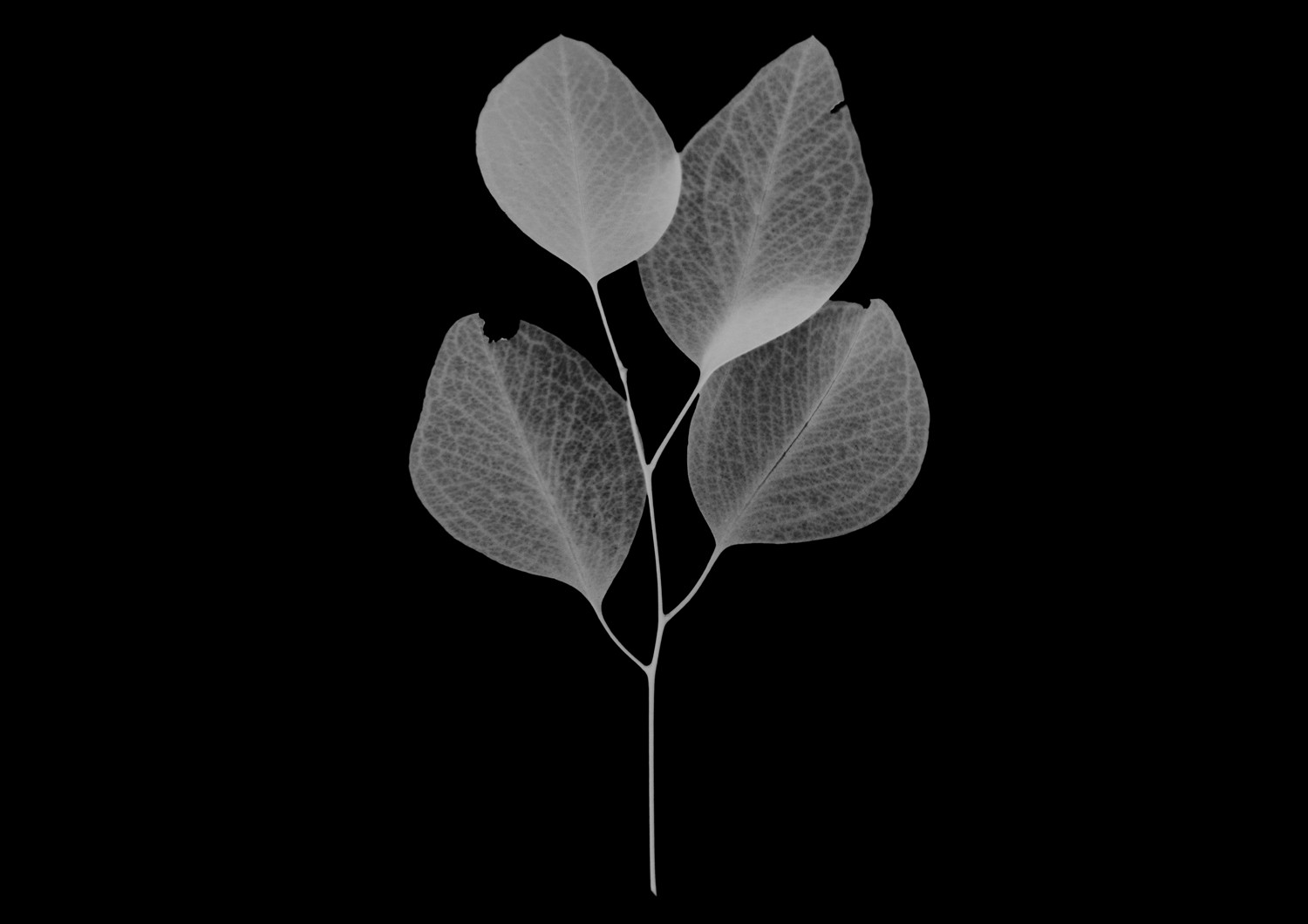
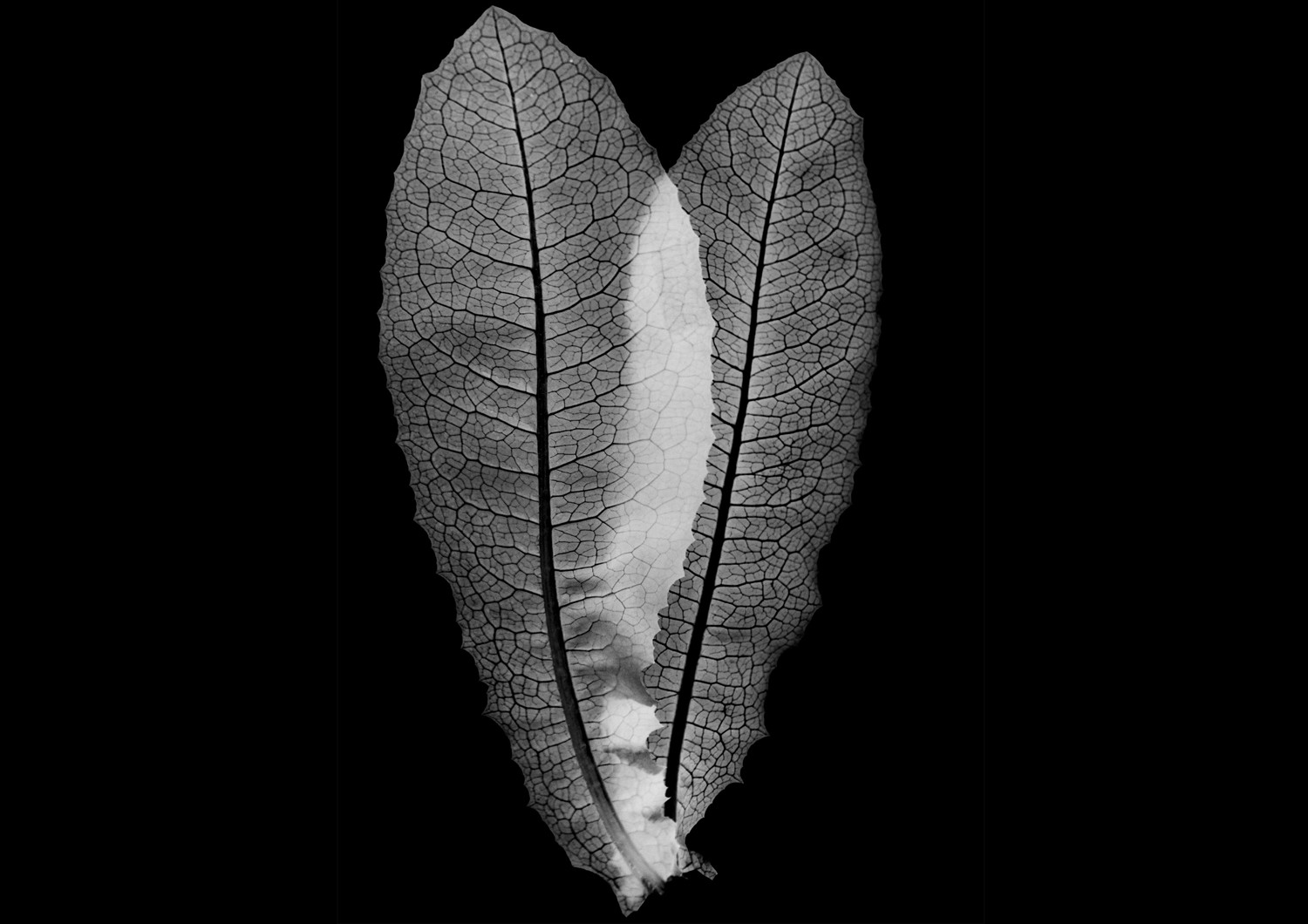
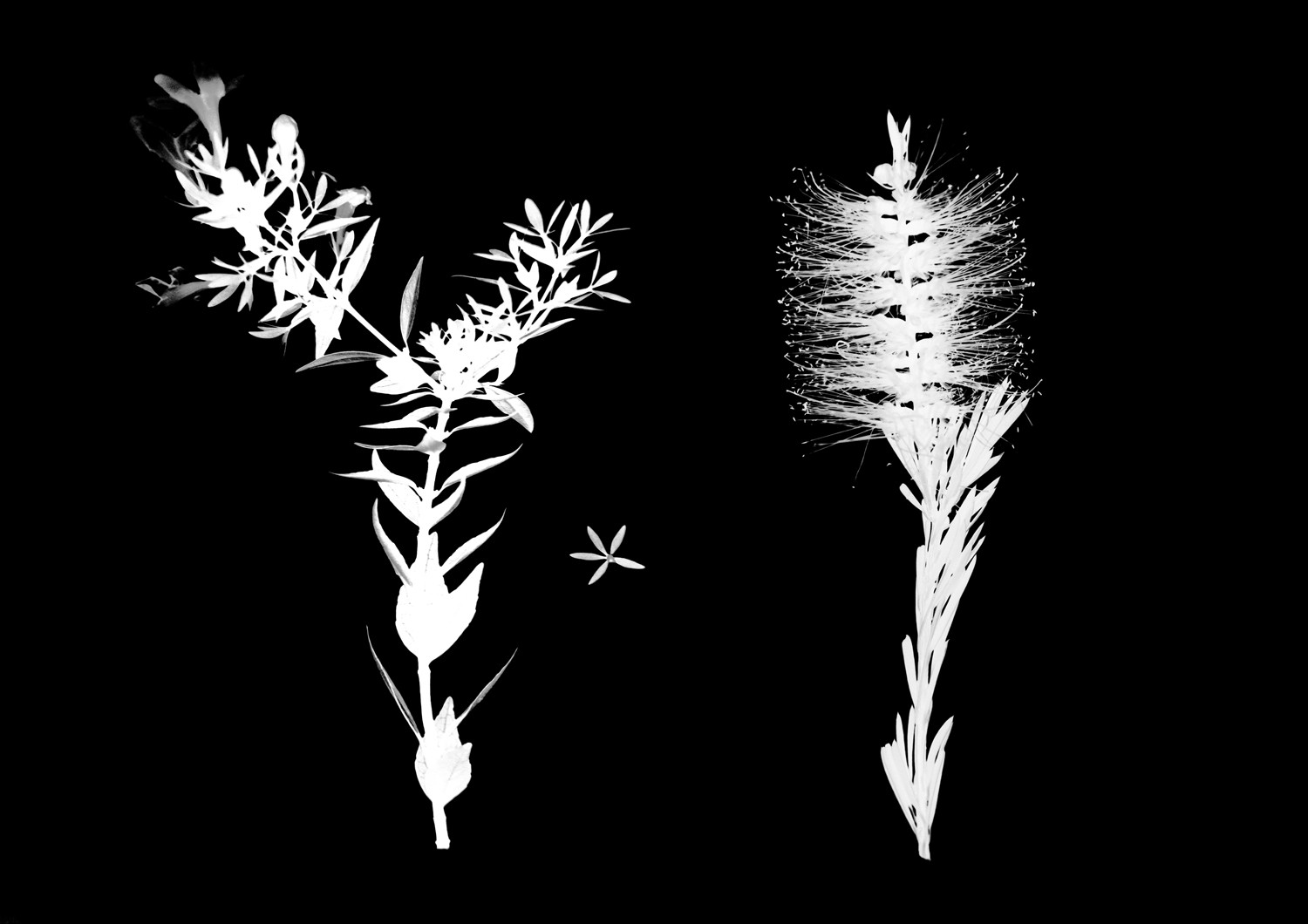
Conclusion
Et voila! Bien qu'il ne s'agisse pas d'un véritable photogramme, cet effet de photogramme rappelle bien sûr les anciens processus analogiques que je faisais dans la chambre noire.
Montrez-nous vos effets de photogramme dans les commentaires !
